Как да компресирате PowerPoint презентационни изображения
Независимо дали искате да споделите презентация на PowerPoint с колега по имейл или да я качите на уебсайт, един от най-добрите начини да намалите размера на файл в PowerPoint е да компресирате изображенията му.
Визуалните елементи играят ключова роля в презентацията. Особено днес публиката реагира добре на изображения и графики по-добре от текста. В резултат на това сме склонни да добавяме възможно най-много изображения в слайдшоу, за да бъдем по-ефективни.
Въпреки това идва и с недостатък. С повече изображения вашата PowerPoint презентация придобива по-големи размери. И това може да е проблем, когато се опитвате да споделите тази презентация онлайн.
В това ръководство ще ви покажем лесна корекция, която можете да използвате за компресиране на изображения във вашите презентации на PowerPoint, за да намалите размера на файла, без да повлияете на качеството на изображенията.
Разгледайте шаблони на PowerPoint
Защо да компресирате изображения в PowerPoint?
Изображенията се предлагат във всички размери и когато добавите изображение към презентация на PowerPoint, той се увеличава до общия размер на файла на PowerPoint. Например, добавянето на 10 изображения с висока разделителна способност към вашето слайдшоу може да направи размера на файла до 50MB или повече.
Това прави почти невъзможно да прикачите презентацията на PowerPoint в имейл, тъй като имейл приложения като Gmail имат ограничения за размер на файловете за прикачени файлове. За Gmail максималният размер на файла за прикачени файлове е 25mb.
За щастие, PowerPoint има вградена опция за отстраняване на този проблем чрез компресиране на изображения. Когато компресирате изображения, той намалява размера на вашите изображения, без да повреди изображението или да повлияе твърде много на качеството му.
Как да компресирате изображения в PowerPoint
PowerPoint има инструмент, който ви позволява да компресирате изображенията в слайдшоу. Този инструмент е достъпен в инструментите за снимка. Ето как да го използвате.

- Първо, изберете изображение в слайдшоуто на PowerPoint
- След като изберете изображение, ще се появи нов раздел Формат, наречен Picture Tools . Изберете този раздел и щракнете върху Компресиране на снимки . Това ще отвори раздела Compress Pictures
- От тук можете да изберете дали да компресирате само избраното изображение или да компресирате всички изображения в PowerPoint презентациите
- Ако сте използвали някакви фигури като заставки за изображения, можете да изрежете излишните области на изображенията, за да намалите и размера
- И накрая, изберете опция въз основа на вашите нужди за компресиране на изображения
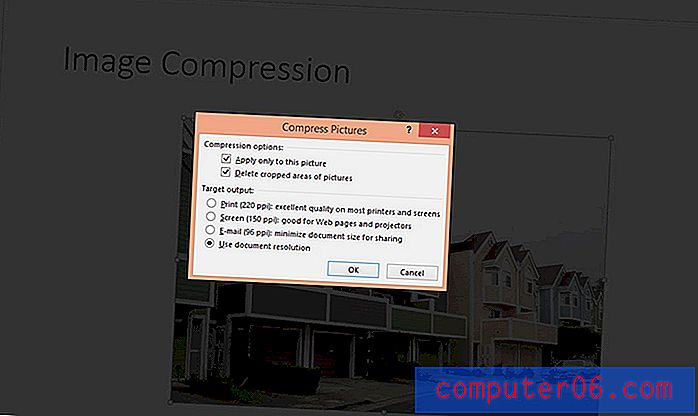
Забележка: Някои от тези опции за компресия няма да бъдат налични, ако използвате изображения с ниска разделителна способност в презентацията си. Компресирането е достъпно само за изображения с висока разделителна способност с големи размери на файлове.
Кой метод за компресиране на изображения да изберете?
PowerPoint ви позволява да компресирате изображения на няколко различни нива въз основа на изходната резолюция и PPI, което намалява размера на файла въз основа на пиксели на инч.
Например, ако споделяте файла PowerPoint чрез имейл за справка, можете да изберете опцията, направена специално за оптимизиране на файла за прикачени файлове. Но когато компресирате PowerPoint файл с помощта на опцията за електронна поща, презентацията няма да изглежда страхотно на Full HD екран.
Изберете опцията, която е най-подходяща за вашия проект и цел. Имайте предвид, че екстремните нива на компресия често могат да повлияят на качеството на изображенията.
В повечето случаи е най-добре да оставите оригиналните изображения без никакво компресиране, особено ако планирате да представяте слайдшоуто на по-голям екран или проектор.
В заключение
Въпреки че вграденият инструмент за компресиране на PowerPoint работи добре за намаляване на размера на файла, най-добре е да използвате софтуер за редактиране на изображения като Photoshop, за да компресирате и преоразмерявате изображения, без да увреждате качеството на изображението.
Ако търсите страхотен дизайн за вашата презентация, не забравяйте да разгледате нашата най-добра колекция от минимални шаблони на PowerPoint.



